使用预览、在线工具、Adobe Acrobat Pro或Ghostscript可有效压缩PDF。①Mac用户可用“预览”另存为并选择缩放至较小或最小;②通过iLovePDF等在线工具上传文件并选择标准压缩;③Adobe Acrobat Pro中选择优化PDF,调整图像分辨率为150dpi;④用Ghostscript命令行工具,设置PDFSETTINGS参数进行高效批量压缩,兼顾质量与体积。
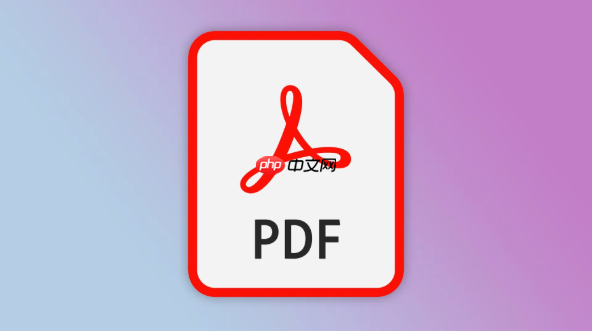
如果您发现PDF文件体积过大,导致传输困难或存储占用过高,可以通过压缩来减小其大小。以下是几种有效的方法来快速压缩PDF文件。
本文运行环境:MacBook Air,macOS Sonoma
macOS自带的“预览”应用支持对PDF文件进行基础压缩,无需安装第三方软件即可完成操作。
1、用“预览”打开需要压缩的PDF文件。
2、点击菜单栏中的文件 → 另存为。
3、在弹出窗口中勾选缩放至大小,选择“较小”或“最小”选项。
4、点击保存,系统将生成一个压缩后的PDF版本。
在线工具适合跨平台使用,能快速处理多种类型的PDF文件,尤其适用于图片较多的大文件。
1、打开浏览器,搜索并进入可靠的在线PDF压缩网站,如iLovePDF、Smallpdf等。
2、点击上传按钮,将目标PDF文件拖入指定区域进行上传。
3、选择压缩级别,推荐选择标准压缩以平衡质量与体积。
4、等待处理完成后,点击下载按钮将压缩后的文件保存到本地。
Adobe Acrobat Pro提供高级优化功能,可深度压缩PDF中的图像和字体资源。
1、打开Adobe Acrobat Pro,导入需要压缩的PDF文件。
2、点击文件 → 保存为其他 → 优化的PDF。
3、在设置界面中调整图像分辨率,建议将图像质量设为150dpi以显著减小体积。
4、确认设置后点击“确定”,保存最终压缩结果。
Ghostscript是一款开源工具,适合批量处理大体积PDF文件,且压缩效率高。
1、确保已安装Ghostscript,可通过终端执行gs --version验证是否安装成功。
2、在终端输入以下命令并替换对应文件路径:
gs -sDEVICE=pdfwrite -dCompatibilityLevel=1.4 -dPDFSETTINGS=/screen -dNOPAUSE -dQUIET -dBATCH -sOutputFile=output.pdf input.pdf
3、根据需求选择不同的PDFSETTINGS参数:/screen(最低质量)、/ebook(中等)、/printer(高质量)。
4、执行完毕后检查输出文件output.pdf的大小与可读性。
以上就是PDF文件变大怎么办_PDF快速压缩教程的详细内容,更多请关注php中文网其它相关文章!

每个人都需要一台速度更快、更稳定的 PC。随着时间的推移,垃圾文件、旧注册表数据和不必要的后台进程会占用资源并降低性能。幸运的是,许多工具可以让 Windows 保持平稳运行。

Copyright 2014-2025 https://www.php.cn/ All Rights Reserved | php.cn | 湘ICP备2023035733号